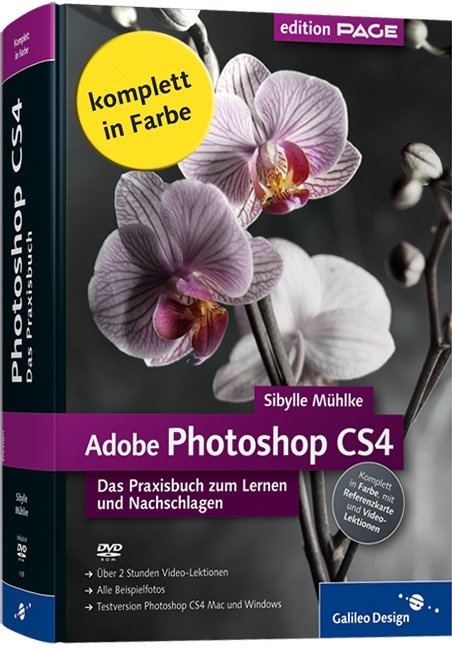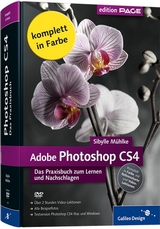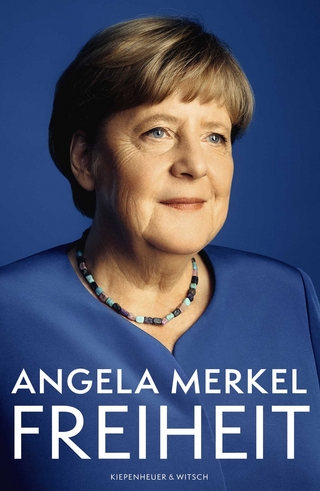Adobe Photoshop CS4
- Titel gebraucht verfügbar
- Artikel merken
Dazu bietet es Ihnen diverse Zugänge: Seite für Seite für einen kompletten Einblick in die Software, über den ausführlichen Index bei Fragen zu einer speziellen Funktion, über das Glossar bei Verständnisproblemen, über die DVD mit den Video-Lektionen, wenn Sie schwierige Werkzeuge von einem Trainer erklärt bekommen möchten. Besonders wichtige und knifflige Themen werden in Praxisworkshops verdeutlicht, die Sie mit dem beiliegenden Beispielmaterial nachvollziehen können, und unzählige Tipps und Tricks helfen Ihnen, Arbeitszeit und Nerven zu sparen. Die beiliegende Referenzkarte können Sie neben Ihren PC oder Mac stellen und haben so alle wichtigen Tastenkürzel in schnellem Zugriff.
Komplett in Farbe, mit DVD, Referenzkarte, Infoteil, Glossar und Zusatzinfos im Web – hier finden Sie als Einsteiger oder Fortgeschrittener immer genau das, was Sie gerade brauchen!
Aus dem Inhalt:
Schneller Einstieg
Was ist neu in Photoshop CS4?
Nützliche Helfer, Tipps und Tricks
Die Arbeitsoberfläche kennenlernen und anpassen
Alle Werkzeuge erklärt
Fachwissen Bildbearbeitung
Bilder korrigieren
Regeln und Werkzeuge
Kontraste, Helligkeit und Schärfe
Farbkorrektur, Schwarzweiß
Tonwertkorrektur und Gradationskurven
Camera Raw, Adobe Bridge CS4
Reparatur & Retusche
Bilder beschneiden und skalieren
Bild- und Objektivfehler beheben
Werkzeuge für Fotografen
Profi-Know-how
Ebenenmasken & Co.
Füllmethoden, Ebenenstile
Smartfilter und Smart-Objekte
Text und Pfade
Automatisierung, Farbmanagement
Ausgabe für Druck und Web
Schnelle Praxis-Hilfe
Troubleshooting, Glossar
Werkzeuge und Tastenkürzel
Galileo Press heißt jetzt Rheinwerk Verlag.
Sibylle Mühlke ist Multimedia-Produzentin und seit 2001 vor allem als Autorin von Fachartikeln mit den Themen Photoshop und Gestaltung tätig. Entwicklung von Lehrmaterialien über Photoshop und Webdesign und Leitung von entsprechenden Online-Workshops.
Vorwort
Teil I Grundlagen
1 Was ist neu? Photoshop CS4 für Umsteiger
... 1.1 Effektives Dokument-Handling: Tabs und Anwendungsleiste
... 1.2 Effektivitätsschub für Zoom und Hand – und gedrehte Dokumente
... 1.3 Korrekturen jetzt per Palette – Einstellungsebene inklusive
... 1.4 Masken mit Zeitsparfunktion: die Masken-Palette
... 1.5 Ebenen stapeln, ausrichten und miteinander verrechnen: Panorama & Co.
... 1.6 Noch mehr smarte Pixelanalyse: inhaltssensitives Skalieren
... 1.7 Camera Raw
... 1.8 Bilder schneller finden mit Bridge
2 Die Arbeitsoberfläche
... 2.1 Die Oberfläche kurz vorgestellt
... 2.2 Die Menüleiste: die solide Arbeitsbasis
... 2.3 Die Werkzeugpalette: alles griffbereit
... 2.4 Die Werkzeuge und ihre Funktion
... 2.5 Die Optionsleiste: das Werkzeug feinjustieren
... 2.6 Paletten: Wichtiges handlich
... 2.7 Werte eingeben
... 2.8 Tastaturbefehle: hilfreiche Abkürzung per Tastatur
... 2.9 Dokumente: Registerkarten oder Fenster
... 2.10 Unterschiede Windows und Mac
3 Nützliche Helfer
... 3.1 Dokumente, Fenster und Registerkarten
... 3.2 Bildanzeige: gezoomt, gedreht und in Position gerückt
... 3.3 Verschiedene Bildschirmmodi des Arbeitsbereichs
... 3.4 Die Info-Palette: Farben und Maße unter Kontrolle
... 3.5 Lineal, Hilfslinien, Raster und Spalten: Ausrichten und Messen
4 Arbeitsschritte zurücknehmen, Bildstadien konservieren
... 4.1 Arbeitsschritte zurücknehmen
... 4.2 Einstellungen in Dialogfeldern zurücknehmen
... 4.3 Die Protokoll-Palette
... 4.4 Umsichtig arbeiten
5 Arbeitsumgebung nach Maß: Programmelemente anpassen
... 5.1 Paletten organisieren
... 5.2 Werkzeuge anpassen
... 5.3 Eigene Tastaturbefehle definieren
... 5.4 Menüs anpassen
... 5.5 Arbeitsbereiche verwalten
6 Bildbearbeitung: Fachwissen
... 6.1 Pixel und Vektoren
... 6.2 Bildgröße und Auflösung
... 6.3 Grundlagen zur Farbe
... 6.4 Bildmodus und Farbtiefe in der Bildbearbeitung
... 6.5 Datenkompression
... 6.6 Dateiformate für Bilder
Teil II Der Umgang mit Dateien
7 Dateien anlegen, öffnen und speichern
... 7.1 Dateien öffnen und importieren
... 7.2 Bilder importieren: Scanner und Digitalkamera
... 7.3 Dateien neu erstellen
... 7.4 Dateien speichern
8 Adobe Bridge: die Ordnungsmacht
... 8.1 Die Arbeitsoberfläche kurz vorgestellt
... 8.2 Der passende Arbeitsplatz für jede Aufgabe: Bridge anpassen
... 8.3 Ansichtsmodi
... 8.4 Ordner schnell finden
... 8.5 Arbeiten im Dateisystem: »Ordnerjobs«
... 8.6 Dateien importieren und sichten
... 8.7 Viele Fotos: Die Übersicht behalten
... 8.8 Jede Menge Bildinformationen: Metadaten und Stichwörter
... 8.9 Optionen für den Notfall
9 Automatismen in Photoshop und Bridge
... 9.1 Bildpräsentation am Screen: Web-Galerie mit Bridge
... 9.2 Bilddateien zu PDF: Kontaktabzüge und PDF-Präsentation mit Bridge
... 9.3 Automatiktool für Fotografen: Bildprozessor
... 9.4 Aktionen: Befehlsfolgen auf Knopfdruck
... 9.5 Fußangeln und Fehlersuche bei Aktionen
... 9.6 Feintuning für Aktionen
... 9.7 Stapelverarbeitung: Aktionen auf viele Bilder anwenden
... 9.8 Aktionen per Droplet anwenden
Teil III Die Ebenen-Technik
10 Ebenen
... 10.1 Das Prinzip
... 10.2 Ebenentypen
... 10.3 Die Ebenen-Palette: Ihre Steuerzentrale
... 10.4 Ebenenmanagement: Ebenen benennen, kennzeichnen und sortieren
... 10.5 Ebenengruppen: praktische Ordner
... 10.6 Ebenenkompositionen
11 Fortgeschrittene Ebenentechniken
... 11.1 Ebenenkanten ausrichten und verteilen
... 11.2 Ebenen transformieren
... 11.3 Schnittmasken und Aussparung
... 11.4 Unterschätzte Datencontainer: Smart-Objekte
12 Füllmethoden: Pixel-Interaktion zwischen Ebenen
... 12.1 Was ist die Füllmethode?
... 12.2 Der Standard und ein Exot
... 12.3 Abdunkeln & Co.
... 12.4 Aufhellen und Verwandtes
... 12.5 Ineinanderblenden je nach Helligkeit
... 12.6 Umkehreffekte
... 12.7 Farbe, Sättigung und Helligkeit separieren
... 12.8 Ebenenfüllmethoden in der Praxis
... 12.9 Erweiterte Füllmethoden: Noch mehr Steuerungsmöglichkeiten
Teil IV Auswählen, Freistellen und Maskieren
13 Auswahlen
... 13.1 Grundlegendes über Auswahlen
... 13.2 Allgemeine Auswahlbefehle und -optionen
... 13.3 Der Zauberstab
... 13.4 Das Schnellauswahlwerkzeug
... 13.5 Die Lasso-Werkzeuge – Auswahl kanten selbst zeichnen
... 13.6 Farbbereiche auswählen
... 13.7 Rechteck und Ellipse: geometrische Auswahlen
... 13.8 Auswahlen speichern und laden
... 13.9 Auswahlen modifizieren
... 13.10 Typische Arbeitstechniken und Befehle für Auswahlen
... 13.11 Bildobjekte vom Hintergrund isolieren: Freistellen
14 Ebenenmasken & Co.
... 14.1 Konzept und typische Anwendungszwecke
... 14.2 Befehle und Funktionen
... 14.3 Schnell und flexibel Masken bearbeiten: Die Masken-Palette
... 14.4 Ebenenmasken, Auswahlen und Kanäle
... 14.5 Ebenenmasken bearbeiten
... 14.6 Ebenenmasken in der Praxis
... 14.7 Vektormasken: Auflösungsunabhängig
Teil V Korrigieren und Optimieren
15 Regeln und Werkzeuge
... 15.1 Regeln für eine gute Korrektur
... 15.2 Einstellungsebenen: Bildkorrektur auf Widerruf
... 15.3 Ein unentbehrliches Analyse- und Kontrollwerkzeug: das Histogramm
16 Kontraste und Bildhelligkeit korrigieren: Schnelle Problemlöser
... 16.1 Das Werkzeug Helligkeit/Kontrast
... 16.2 Pfusch oder schnelle Hilfe? Die Auto-Korrekturen
... 16.3 Spezialist für harte Schatten und Gegenlichtaufnahmen: Tiefen/Lichter
17 Wie bunt soll’s sein? Farben flott gerade rücken
... 17.1 Grundlage jeder Farbkorrektur: der Farbkreis
... 17.2 Farbbalance: Globale Farbmischung ändern
... 17.3 Dynamik: Pep für Porträts ohne Übersättigung
... 17.4 Selektive Farbkorrektur: Einzelne Farben gezielt verändern
... 17.5 Gleiche Farbe: Bildfarben synchronisieren
18 Präzisionsarbeit am Histogramm: Die Tonwertkorrektur
... 18.1 Steuerungselemente für Tonwertkorrekturen
... 18.2 Kanal für Kanal manuell korrigieren
... 18.3 Bilder ohne Schwarz oder Weiß – keine Regel ohne Ausnahme
... 18.4 Halbautomatische Tonwertkorrektur mit Pipetten
... 18.5 Tonwertumfang begrenzen – vor dem Druck
19 Universalhelfer für professionelle Ansprüche: Gradationskurven
... 19.1 Steuerungselemente für Gradationskurven
... 19.2 Arbeiten mit den Gradationskurven
... 19.3 Gradationskurven – typische Fehler und wie man sie vermeidet
... 19.4 Helligkeit und Kontrast mit Gradationskurven einstellen
... 19.5 Farbkorrekturen für höchste Ansprüche
Teil VI Reparieren und Retuschieren
20 Bilder beschneiden, ausrichten und skalieren
... 20.1 Bilder durch Beschneiden ins richtige Format bringen
... 20.2 Bilder gerade richten
... 20.3 Bildgröße und Auflösung
... 20.4 Inhaltssensitiv skalieren: Strukturen skalieren, Hauptmotive schützen
... 20.5 Bildfläche anbauen
21 Bilder schärfen
... 21.1 Scharfzeichnen ohne Steuerungsmöglichkeiten: wenig empfehlenswert
... 21.2 Vor dem Scharfzeichnen
... 21.3 Unscharf maskieren
... 21.4 Der selektive Scharfzeichner
... 21.5 Nur Luminanz schärfen: Scharfzeichnen ganz ohne Farbverfälschung
... 21.6 Das Scharfzeichner-Werkzeug: lokal scharfzeichnen
22 Reparieren und retuschieren
... 22.1 Bildrauschen, Filmkorn und Artefakte entfernen
... 22.2 Tipps für gute Retuschen
... 22.3 Retusche mit dem Kopierstempel
... 22.4 Lokal abwedeln, nachbelichten und Sättigung korrigieren per Werkzeug
... 22.5 Retusche mit den Reparatur-Pinseln
... 22.6 Rote Augen retuschieren
... 22.7 Das Werkzeug »Farbe ersetzen«
... 22.8 Filter plus Protokollpinsel – digitales Augen-Make-up oder Abpudern
... 22.9 Der Verflüssigen-Filter: als Spielzeug unterschätzt
Teil VII Lösungen für Fotografen
23 Das Camera-Raw-Modul
... 23.1 Was ist Camera Raw?
... 23.2 Auf RAW-Daten zugreifen
... 23.3 Camera-Raw-Voreinstellungen
... 23.4 Effektiv arbeiten mit Camera Raw: Basisfunktionen
... 23.5 Die wichtigsten Korrekturen: die Palette »Grundeinstellungen«
... 23.6 Gradationskurve
... 23.7 Mausgesteuert korrigieren: » Selektive Anpassung«
... 23.8 Details: Schärfen und Rauschreduzierung
... 23.9 HSL/Graustufen: Farbe und Schwarzweiß
... 23.10 Teiltonung: Farbe verfremden
... 23.11 Objektivkorrekturen: Objektiv- und Kamerafehler ausgleichen
... 23.12 Kamerakalibrierung
... 23.13 Reparieren und retuschieren mit Camera Raw
24 Werkzeuge für die digitale Fotografie
... 24.1 Inhaltssensitiv: Ebenen automatisch ausrichten
... 24.2 Bilder überblenden
... 24.3 Bildpanoramen mit Photomerge
... 24.4 HDR-Bilder montieren
... 24.5 Tiefenschärfe abmildern: Falsche fotografische Unschärfe
... 24.6 Objektivkorrektur
... 24.7 Der Filter »Fluchtpunkt«
Teil VIII Farbe und Farbveränderungen
25 Farbe einstellen, malen und radieren
... 25.1 Farben einstellen
... 25.2 Die Malwerkzeuge: Pinsel, Buntstift und Radierer
... 25.3 Pinsel- und Werkzeugspitzen
... 25.4 Die Pinsel-Palette: Pinseleinstellung für Profis
26 Einfarbig, mit Verlauf oder Muster: Flächen füllen
... 26.1 Das Füllwerkzeug
... 26.2 Das Verlaufswerkzeug: Farbverläufe erstellen
... 26.3 Muster
27 Schwarzweißbilder erstellen
... 27.1 Schwarzweiß via Modusänderung
... 27.2 Schwarzweiß erstellen über RGB-Kanäle
... 27.3 Der Experte – das Tool Schwarzweiß
... 27.4 Bildelemente durch (Ent)färben akzentuieren
... 27.5 Graustufenbilder kolorieren
28 Farbverfremdungen
... 28.1 Bilder färben: zurückhaltend bunt
... 28.2 Subtile Farbverschiebung: Fotofilter
... 28.3 Das ganze Bild in Verlaufsfarben: Verlaufsumsetzung
... 28.4 Tontrennung
... 28.5 Umkehren
Teil IX Filter – kreativ & effektiv
29 Besser filtern
... 29.1 Orientierung in Photoshops Filter-Dschungel
... 29.2 Effektiv mit Filtern arbeiten
... 29.3 Smart-Objekte und Smartfilter: zerstörungsfrei filtern
... 29.4 Die Filtergalerie: Vorschau für Filter-Kombinationen
... 29.5 Filterwirkung beeinflussen
... 29.6 Bildränder gestalten, Masken filtern
30 Weichzeichnen
... 30.1 Schnelle Wirkung ohne Steuerung
... 30.2 Gaußscher Weichzeichner: der Allrounder
... 30.3 Feld weichzeichnen: weichzeichnen, ohne aufzuweichen
... 30.4 Weiches Licht: sanft, weich und duftig ...
... 30.5 Form weichzeichnen: Effektvielfalt
... 30.6 Matter machen: flächig und weich
... 30.7 Radialer Weichzeichner: Rotation und Geschwindigkeit simulieren
... 30.8 Selektiver Weichzeichner: kreatives Genie
31 Filter im Schnelldurchlauf
... 31.1 Kunstfilter
... 31.2 Malfilter
... 31.3 Stilisierungsfilter
... 31.4 Strukturierungsfilter
... 31.5 Vergröberungsfilter
... 31.6 Verzerrungsfilter
... 31.7 Zeichenfilter
Teil X Text und Effekte
32 Text erstellen und gestalten
... 32.1 Texterstellung mit Photoshop
... 32.2 Text gestalten: Schriftschnitt, Satz & Co.
... 32.3 Grundlegendes zur Typografie
33 Ebenenstile: Text mit Effekt
... 33.1 Ebenenstile: Arbeiten mit Photoshops »Effektbox«
... 33.2 Die Ebenenstile im Überblick
... 33.3 Effekte modifizieren
... 33.4 Ebeneneffekte in Ebenen umwandeln
... 33.5 Eigene Effekte systematisch sichern
Teil XI Pfade und Formen
34 Pfadbasierte Formen
... 34.1 Pfade in der Pixelwelt 913
... 34.2 Formen anlegen
... 34.3 Die Formwerkzeuge und -optionen
... 34.4 Formen bearbeiten
35 Pfade erstellen und anpassen
... 35.1 Werkzeuge und Optionen
... 35.2 Pfad-Terminologie und wichtige Pfadelemente
... 35.3 Pfade zeichnen
... 35.4 Pfade verändern
... 35.5 Feine Unterschiede in der Pfade-Palette
36 Mit Pfaden arbeiten
... 36.1 Pfade und Auswahlen
... 36.2 Pfade als Exportartikel
... 36.3 Gefüllte Pfadkontur: Pfad plus Malwerkzeug
... 36.4 Text auf den richtigen Pfad gebracht
Teil XII Bilder ausgeben
37 Bildoptimierung für Internet und mobile Geräte
... 37.1 Welches Bild ist gut für das Web?
... 37.2 Webspeichern im Überblick: Tools und Funktionen
... 37.3 GIF-Speicheroptionen
... 37.4 JPEG-Speicheroptionen
... 37.5 Device Central
... 37.6 Animierte Bilder
... 37.7 Zoomify: Fotos detailreich und ganz groß
38 Farbmanagement – Mehr Farbtreue auf allen Geräten
... 38.1 Funktionsweise und Einsatzgebiete
... 38.2 Farbmanagement einrichten
... 38.3 Farbmanagement-Einstellungen in Photoshop
39 Drucken auf dem Desktop-Drucker: Photoshops Druckbefehle
... 39.1 Der Befehl »Drucken«: üppige Einstellungen für den Desktop-Drucker
... 39.2 Photoshops schnelle Druckbefehle
40 Dateien für den professionellen Druck
... 40.1 Alle Farben aus C, M, Y und K
... 40.2 Anweisungen für die Druckmaschine: Einstellungen unter »Eigenes CMYK«
Teil XIII Infoteil
41 Troubleshooting
... 41.1 Erste Hilfe
... 41.2 Aktionen
... 41.3 Animation
... 41.4 Arbeitsoberfläche
... 41.5 Auswahlen
... 41.6 Ebenen
... 41.7 Filter
... 41.8 Hilfsmittel
... 41.9 Malen und Retusche
... 41.10 Pfade & Co.
... 41.11 Text
... 41.12 Workflow
42 Praxishilfen: Werkzeuge und Tastenkürzel
... 42.1 Tastenkürzel Werkzeuge
... 42.2 Tasten
... 42.3 Tastenkürzel Photoshop
43 Glossar
Die DVD zum Buch
Index
| Erscheint lt. Verlag | 28.5.2009 |
|---|---|
| Reihe/Serie | Galileo Design |
| Verlagsort | Bonn |
| Sprache | deutsch |
| Maße | 175 x 240 mm |
| Gewicht | 2980 g |
| Themenwelt | Informatik ► Grafik / Design ► Digitale Bildverarbeitung |
| Informatik ► Grafik / Design ► Photoshop | |
| Schlagworte | Adobe Photoshop CS4 • Bildbearbeitung • Digitale Fotografie • DTP • Fotografie • Handbuch • Kompendium • Neumeyer • Photoshop • Photoshop CS4 • Photoshop CS4 (Adobe); Einführung • Photoshop CS4 (Adobe); Lexikon/Nachschlagewerk • Photoshop CS4; Einführung • Photoshop CS4; Lexikon/Nachschlagewerk |
| ISBN-10 | 3-8362-1238-2 / 3836212382 |
| ISBN-13 | 978-3-8362-1238-0 / 9783836212380 |
| Zustand | Neuware |
| Informationen gemäß Produktsicherheitsverordnung (GPSR) | |
| Haben Sie eine Frage zum Produkt? |
aus dem Bereich